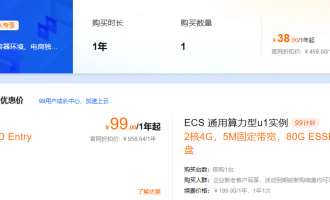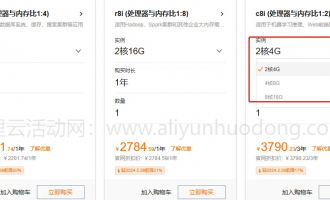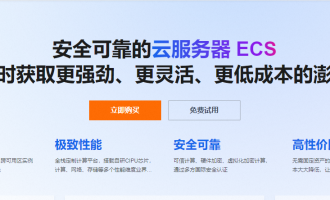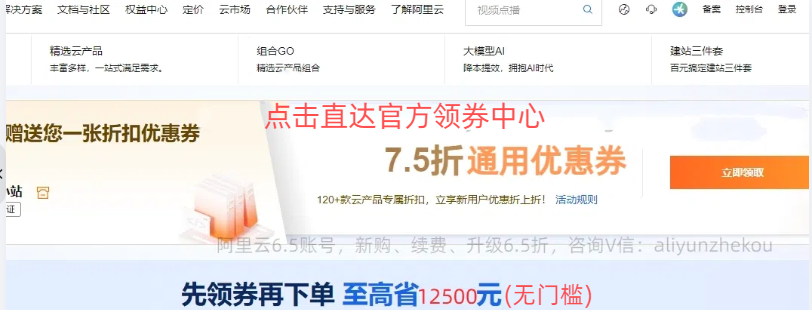阿里云常态化开展各类优惠促销活动,吸引大量用户选购其云服务器产品。然而,成功购置符合业务需求的云服务器仅是初始环节。为确保云服务器稳定运行并承载业务应用,购置后需完成系列配置与优化操作。本文将系统阐述通过阿里云活动购置云服务器后必须完成的关键实施步骤,助力用户快速部署应用并充分发挥云服务器性能优势。
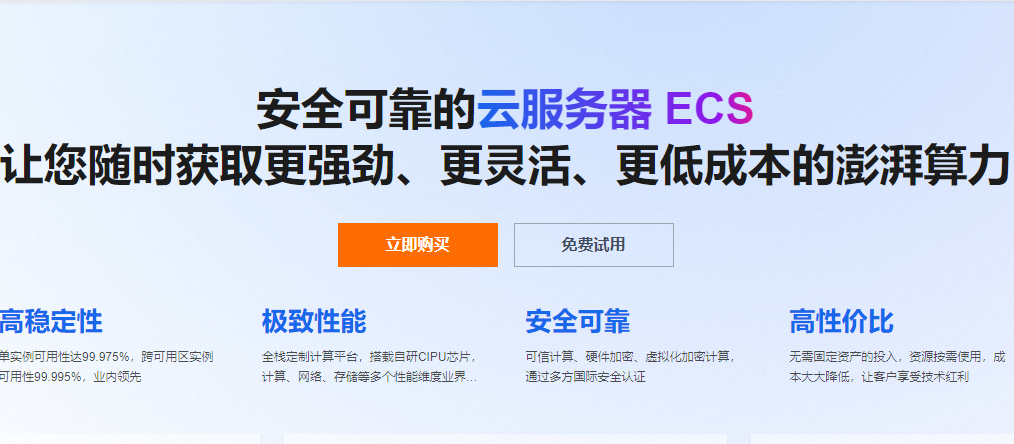
一、配置远程访问凭证:开启云服务器管理通道
完成阿里云服务器购置后,首要任务为配置远程登录凭证。活动购置的云服务器默认未配置远程连接密码,需用户手动设置。远程登录凭证是访问及管理云服务器的核心凭证,需妥善保管并确保密码复杂度符合安全规范,以强化系统安全性。
1. 登录阿里云管理控制台
通过浏览器访问阿里云官方网站,使用阿里云账号登录控制台。阿里云控制台作为云资源管理核心平台,集成多项功能工具,支持用户高效管理云资源。
2. 进入ECS管理界面
在控制台首页点击“云服务器ECS”图标,进入服务器管理页面。该页面集中展示用户所有云服务器实例信息,包括实例名称、运行状态、所属地域、公网IP等关键参数。
3. 选择目标服务器实例
在服务器列表中定位新购置的实例,需特别注意地域选择——不同地域的服务器实例相互独立,错误选择将导致无法访问目标服务器。
4. 重置登录凭证
点击实例右侧“更多”选项,在下拉菜单中选择“重置密码”。在弹出的对话框中输入新密码并确认,密码需满足以下复杂度要求:
- 长度8~30个字符;
- 需包含大写字母、小写字母、数字、特殊符号(
()~!@#$%^&*_-+=|{}[]:;'<>,.?/)中的三类; - Windows实例密码不能以斜线号(/)开头。

- 批量重置实例密码:勾选多台实例后,在列表底部点击“重置实例密码”按钮,如下图所示:
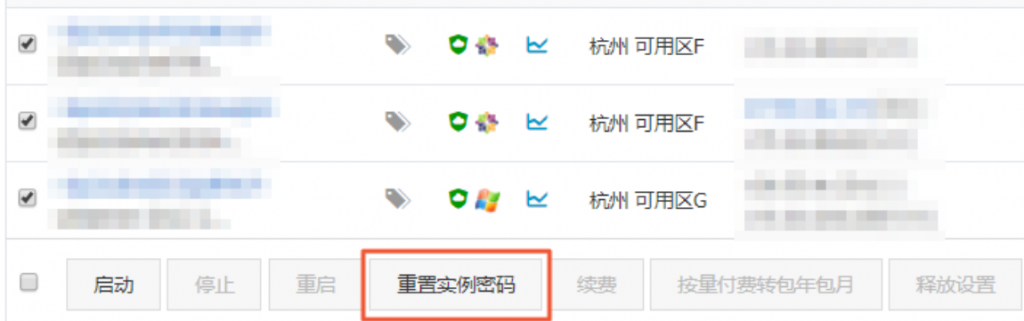
5. 激活新登录凭证
根据实例运行状态选择凭证生效方式:
- 运行中实例需“立即重启”以激活新密码,重启将导致业务短暂中断,建议选择业务低谷期操作;
- 已停止实例将在下次启动时自动生效新密码。
操作注意事项
通过控制台修改ECS登录密码时需注意:
- 重启操作可能影响业务连续性,务必规划至业务低谷期执行;
- 绑定密钥对将覆盖密码登录方式。Linux实例支持密钥对与密码双认证,若已设置密码认证,绑定密钥对后需重新配置密码登录权限。
二、配置安全组规则:构建网络访问控制体系
安全组作为阿里云提供的虚拟防火墙,用于管控实例的入站与出站流量。合理配置安全组规则是保障云服务器安全的核心措施,可有效限制非授权访问及恶意攻击。
1. 进入安全组管理界面
在控制台首页点击“网络与安全”下的“安全组”选项,进入安全组管理页面。该页面展示用户所有安全组信息,包括名称、描述、VPC标识等。
2. 创建或选用安全组
未创建安全组的用户可点击“创建安全组”完成新建,需指定安全组名称、描述、网络类型(专有网络VPC或经典网络)。已存在适配安全组的用户可直接选用进行配置。
3. 配置访问控制规则
在安全组详情页点击“添加安全组规则”,根据业务需求配置入站与出站规则,开放必要端口(如HTTP 80端口、HTTPS 443端口)并设置源IP地址范围。
- 入站规则:控制外部流量访问权限,如Web服务需开放80/443端口;
- 出站规则:管控实例对外连接权限,通常可配置为宽松策略,但需结合实际业务需求调整。
4. 规则生效与验证
配置完成后点击“保存”应用规则。安全组规则将自动同步至组内ECS实例,建议立即进行规则有效性测试,确保配置准确无误。
下图展示安全组规则配置流程示例:

典型端口配置参考
下表列示常见应用默认端口及说明,配置安全组时可参考开放对应端口:
| 端口 | 服务类型 | 功能说明 |
|---|---|---|
| 21 | FTP | 文件传输协议端口,用于文件上传/下载 |
| 22 | SSH | Linux实例远程连接端口,支持命令行及远程工具(如PuTTY)访问 |
| 23 | Telnet | 远程登录端口,因传输未加密存在安全隐患,建议使用SSH替代 |
| 25 | SMTP | 邮件发送端口,ECS实例25端口默认受限,需申请解封 |
| 53 | DNS | 域名解析服务端口,出方向需放行UDP 53端口实现域名解析 |
| 80 | HTTP | Web服务默认端口,支持IIS、Apache、Nginx等服务 |
| 110 | POP3 | 邮件接收协议端口 |
| 143 | IMAP | 邮件同步协议端口 |
| 443 | HTTPS | 加密Web服务端口,建议优先采用 |
| 1433 | SQL Server | SQL Server数据库服务端口 |
| 1434 | SQL Server | SQL Server UDP端口,用于返回TCP/IP端口信息 |
| 1521 | Oracle | Oracle数据库通信端口 |
| 3306 | MySQL | MySQL数据库服务端口 |
| 3389 | Windows远程桌面 | Windows实例远程连接端口 |
| 8080 | 代理服务 | 网页代理及Tomcat默认端口 |
| 137、138、139 | NetBIOS | Windows文件共享及Samba服务端口 |
三、部署基础安全服务:构建全方位安全防护体系
除安全组规则外,阿里云提供多项基础安全服务,助力用户监控云服务器安全状态并快速响应威胁。推荐部署以下安全服务:
1. 云监控服务
阿里云云监控提供实时性能监控能力,可监测CPU、内存、磁盘、网络等关键指标。通过配置告警规则,当指标超过阈值时系统将自动推送告警信息,支持用户快速定位并解决问题。
2. 云安全中心
云安全中心集成防勒索、漏洞扫描、病毒防护、篡改防护、合规检查等能力,构建自动化安全运营闭环。该服务支持实时威胁检测与响应,有效保障云服务器安全。
3. 应用实时监控服务ARMS
ARMS基于运行时应用自保护(RASP)技术,提供应用运行时行为监控与安全事件响应能力。该服务支持与云安全中心集成,实现应用层安全防护。
四、扩展存储空间:云盘购置与挂载
活动购置的云服务器通常仅包含系统盘,实际业务需额外数据盘存储业务数据。云盘购置与挂载操作流程如下:
1. 购置云盘
在控制台首页点击“存储与快照”下的“云盘”选项,进入云盘管理页面。根据业务需求选择云盘类型(高效云盘、SSD云盘、ESSD云盘等)及规格,完成购置流程。
2. 挂载云盘
购置完成后,返回ECS管理页面选择目标实例。在实例详情页的“云盘与快照”模块点击“挂载云盘”,选择新购云盘完成挂载操作。

3. 云盘格式化与挂载
挂载完成后需登录服务器,使用fdisk、mkfs等工具完成分区与格式化:
- 登录服务器:通过SSH等工具连接服务器;
- 查看设备标识:使用
lsblk或fdisk -l命令识别新挂载云盘; - 创建分区:使用
fdisk工具划分主/扩展/逻辑分区; - 格式化分区:使用
mkfs命令格式化为所需文件系统(如mkfs.ext4 /dev/vdb1); - 挂载分区:在
/etc/fstab添加挂载条目实现开机自动挂载,或手动执行mount命令挂载。
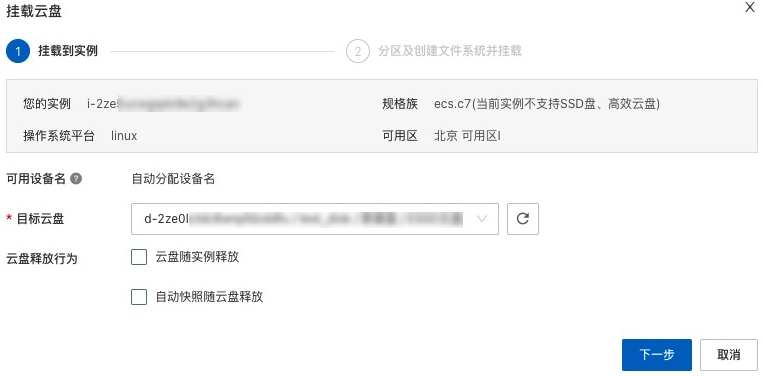
五、性能优化实施:提升应用运行效率
为保障云服务器高效运行应用,可实施以下性能优化措施:
1. 配置升级
对资源需求较高的应用,可升级服务器的CPU、内存或带宽配置。通过控制台可便捷完成扩容操作,提升服务器性能以匹配业务需求。
2. 负载均衡部署
高并发场景下,可部署阿里云负载均衡(SLB)实现流量分发。SLB支持健康检查、会话保持等功能,可提升应用可用性与稳定性。
3. CDN加速服务
面向全球用户的服务可部署CDN加速,通过分布式缓存节点降低延迟,提升用户访问体验。
六、安全与加速产品组合应用
阿里云提供多项安全与加速产品,可进一步提升服务器安全性及访问速度:
1. Web应用防火墙(WAF)
提供实时恶意流量识别与防护,抵御SQL注入、XSS等Web攻击,保障应用安全稳定运行。产品详情
2. SSL证书服务
启用HTTPS加密传输,保护用户数据安全。提供DV/OV/EV等类型证书,提升网站可信度。产品详情
3. DDoS防护服务
基于全球清洗中心与高性能防护设备,自动识别过滤恶意流量,保障业务连续性。产品详情
4. 负载均衡(SLB)
实现流量智能分发,提升应用可用性。支持灵活配置满足不同业务场景需求。产品详情
5. CDN加速服务
通过全球缓存节点实现内容快速分发,降低延迟提升用户体验。产品详情
七、优惠活动直达通道
为助力用户以更优成本购置云服务器及相关产品,特提供以下活动直达链接:
- 阿里云服务器ECS活动专区:https://t.aliyun.com/U/viAYsp
- 上云抵扣金及优惠券专区:https://t.aliyun.com/U/RoZxpV
- 云小站平台(通用7.5折优惠券,最高减12500元):https://t.aliyun.com/U/a23cv1
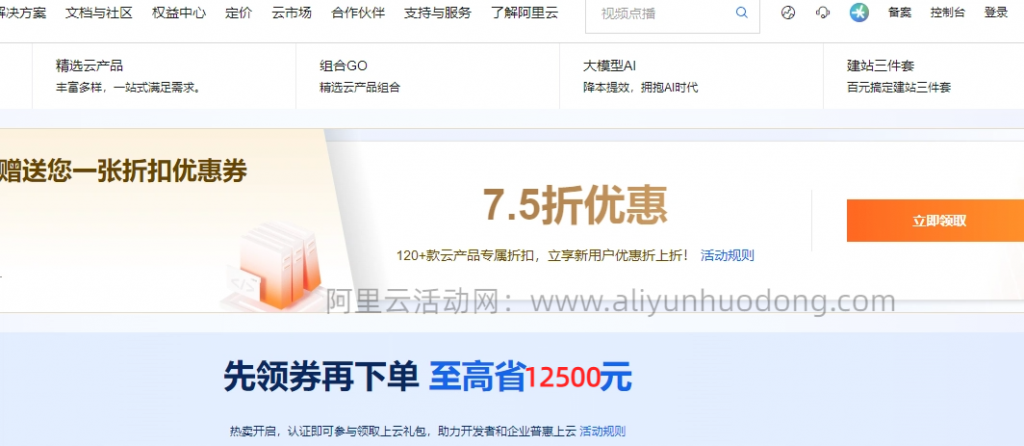
综上,购置阿里云活动云服务器仅是业务部署的起点,需通过系统配置与优化操作充分发挥服务器性能优势并保障应用安全稳定运行。本文详细阐述的七大关键步骤可为用户提供清晰的实施指引。在配置使用过程中如遇问题,可参考阿里云官方文档或联系客服团队获取专业支持。